win10键盘没反应,嘀嘀声 Win10键盘无响应解决方法
更新时间:2024-04-01 14:48:14作者:yang
最近使用Win10系统的用户可能会遇到一个问题,就是键盘突然不起作用,甚至发出嘀嘀声却无法输入任何字符,这种情况让人感到十分困扰,但是不用担心,下面我将分享一些解决方法来帮助你解决Win10键盘无响应的问题。
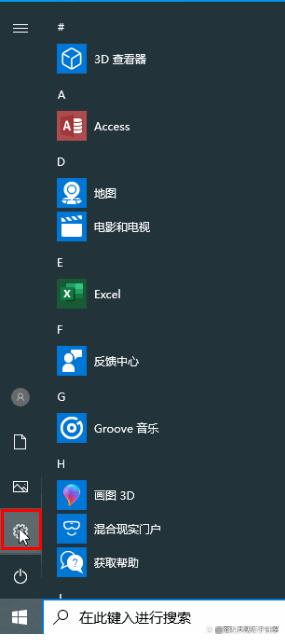
Win10键盘失灵的解决方法
第一步:按快捷键win+r打开运行窗口,输入powercfg.cpl回车。
第二步:在打开的电源选项窗口中,点击左侧的选择电源按钮的功能。
第三步:进入系统设置窗口中,点击更改当前不可用的设置。
第四步:接着把“关机设置”中“启用快速启动(推荐)”前面的复选框对勾去掉,保存修改即可。
以上就是win10键盘无响应、嘀嘀声的全部内容,如果你也遇到了相同情况,请参照小编的方法来解决,希望对大家有所帮助。
win10键盘没反应,嘀嘀声 Win10键盘无响应解决方法相关教程
- win10键盘按键有声音没反应 Win10系统按下Windows键无反应的解决方法
- win10按键盘发出滴滴的声音 win10按键盘滴滴声打字无反应
- win10插上u盘后没反应 win10插u盘没有反应如何解决
- win10电脑插u盘没有反应 Win10插入u盘没有反应的修复方法
- 电脑win10右键新建没有反应 Win10右键没有新建选项解决方法
- 笔记本win+r没反应 Win10笔记本按下Win键 R无反应怎么解决
- win10win+g没反应 Win10下Win G组合键没有反应怎么解决
- win10 windows键失灵 win10按下win键没有反应的解决方案
- 笔记本电脑键盘快捷键没反应怎么办 解决win10系统电脑快捷键失效的方法
- 电脑桌面右键没有反应 解决Win10电脑右键点击桌面没有反应的方法
- 怎么查询电脑的dns地址 Win10如何查看本机的DNS地址
- 电脑怎么更改文件存储位置 win10默认文件存储位置如何更改
- win10恢复保留个人文件是什么文件 Win10重置此电脑会删除其他盘的数据吗
- win10怎么设置两个用户 Win10 如何添加多个本地账户
- 显示器尺寸在哪里看 win10显示器尺寸查看方法
- 打开卸载的软件 如何打开win10程序和功能窗口